
ترفندهای گوشی سامسونگ
سامسونگ برندی شناخته شده با محصولاتی طراز اول در جهان است که طرفداران بسیاری دارد. گوشی های سامسونگ هم در تمام رده ها بسیار محبوب و پرفروش هستند.
گوشی های سامسونگ در بخش های مختلف، تنظیمات و قابلیتهای متنوعی دارند که کاربرد آنها برای کاربران بسیار لذت بخش خواهد بود. در این مقاله، برخی از پرکاربردترین ترفندهای گوشی سامسونگ را بررسی می کنیم. در ادامه، با ما همراه باشید.
1- ذخیره سازی اطلاعات محرمانه در یک پوشه/فولدر امن
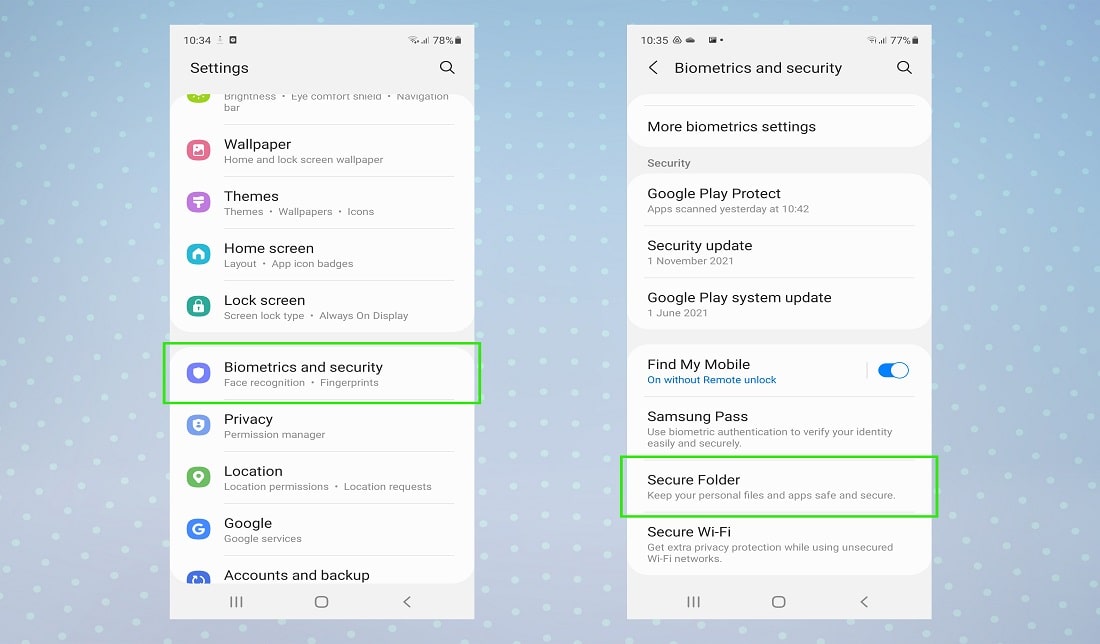
سامسونگ در گوشی های خود فضایی را برای ذخیره اطلاعات محرمانه پیش بینی کرده است که می توانید تمام اطلاعات شخصی از جمله کلمات عبور، اپلیکیشن های بانکی و ... را در این فضا ذخیره کنید.
برای ایجاد پوشه/فولدر امن مسیر زیر را دنبال کنید :
وارد بخش تنظیمات ( Settings ) شوید. ابتدا گزینه Biometrics and security و سپس، گزینه Secure Folder را انتخاب کنید.
بعد از تایید ( با انتخاب Agree ) به اکانت/حساب گوگل یا سامسونگ خود وارد شوید و نحوه امنیت پوشه/فولدر امن را تنظیم کنید.
در این مرحله، اپلیکیشن Secure Folder در بخش اپلیکیشن ها مشخص می شود که با دانلود آن، فضای مجزا برای ذخیره سازی اطلاعات محرمانه ایجاد می شود.
2- قفل کردن صفحه خانه ( Home )
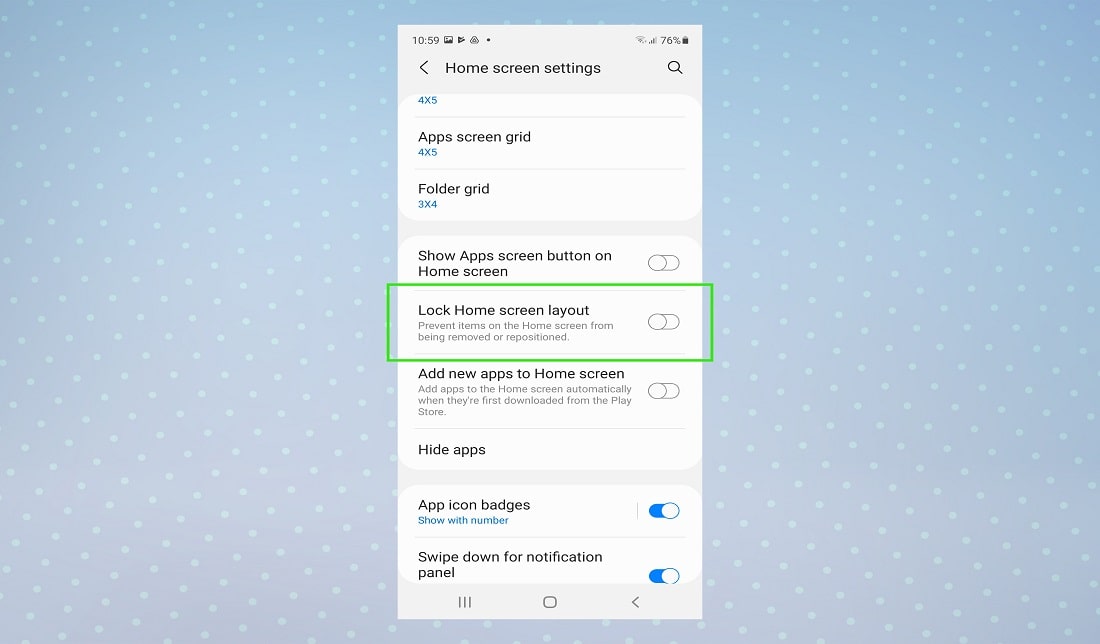
برنامه های نمایش داده شده روی صفحه خانه ( Home ) با قفل کردن صفحه خانه قابل انتقال یا حذف نیستند.
برای این کار با نگهداشتن دو انگشت روی صفحه خانه ( Home screen ) منوی تنظیمات صفحه خانه ( Home screen settings ) را باز کنید. گزینه Settings را انتخاب و سپس، گزینه Lock Home screen layout را فعال کنید. برای غیر فعال سازی این قابلیت، همین مسیر را دنبال و گزینه Lock Home screen layout را غیر فعال کنید.
3- سلفی گرفتن با حرکت دست یا فرامین صوتی
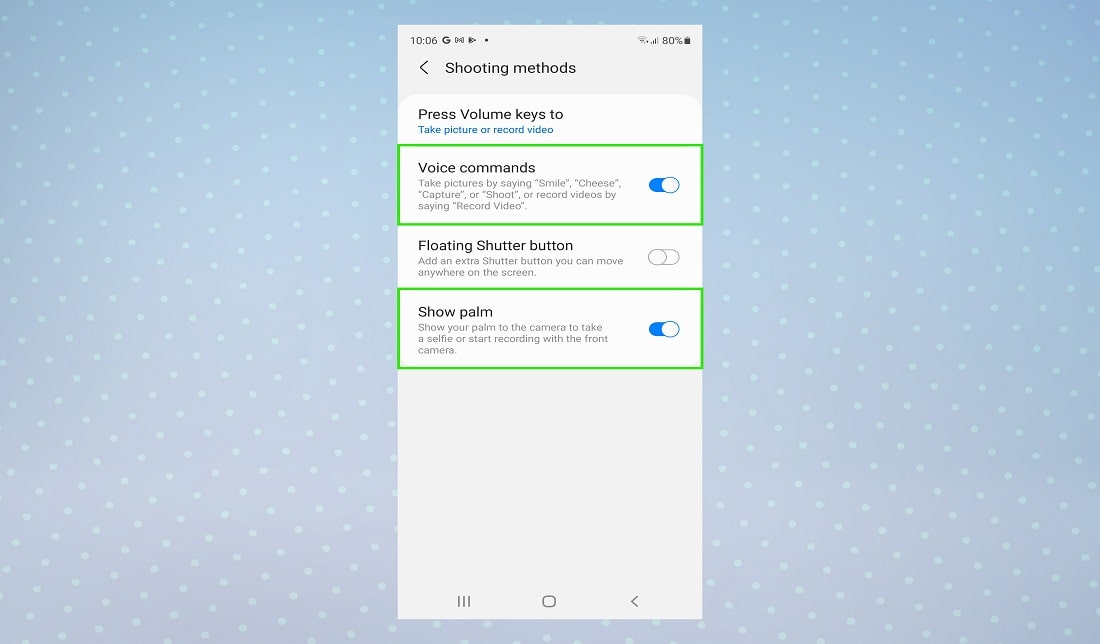
سلفی گرفتن با این ترفند بسیار ساده است، کافی است مراحل زیر را دنبال کنید :
برنامه دوربین را اجرا و آیکون تنظیمات در سمت چپ و بالای صفحه که به شکل چرخ دنده است، انتخاب کنید.
گزینه Shooting methods را انتخاب کنید.
در این مرحله، گزینه های Voice commands و Show palm را فعال کنید.
4- روشن و خاموش کردن صفحه نمایش
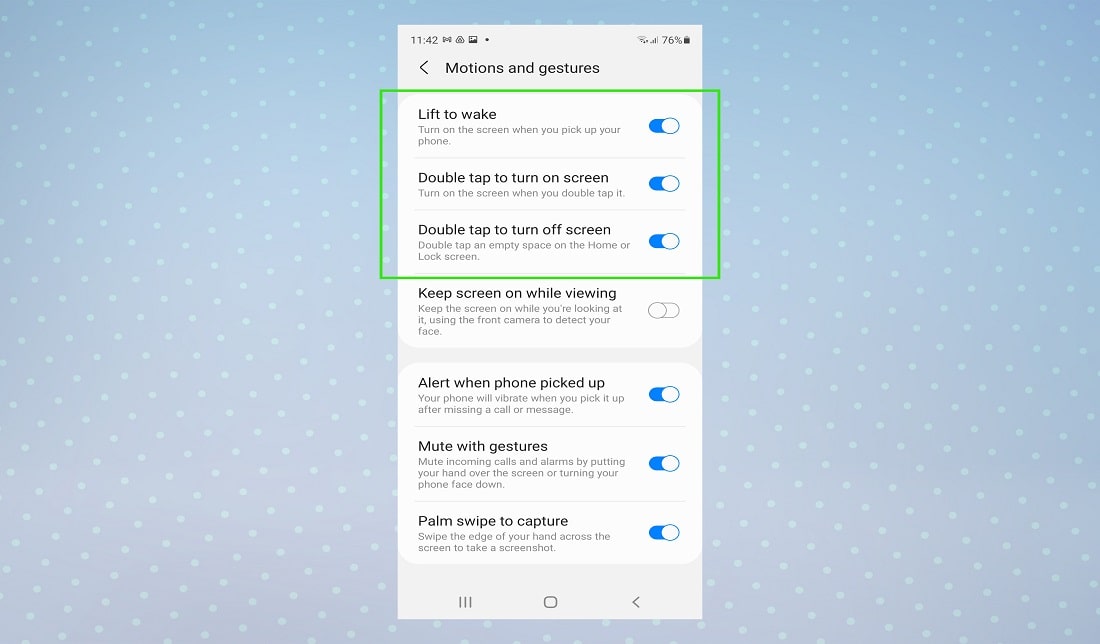
برای روشن و خاموش کردن صفحه نمایش، به جای اینکه دکمه Power را فشار دهید، به سادگی به صفحه نمایش دوبار ضربه بزنید.
برای فعال سازی/غیر فعال سازی این قابلیت در بخش تنظیمات، به ترتیب، گزینه های Advanced features و Motions and gestures را انتخاب و گزینه Double tap to turn on screen را برای فعال سازی و گزینه Double tap to turn off screen را برای غیر فعال سازی انتخاب کنید.
5- گرفتن اسکرین شات از صفحه نمایش
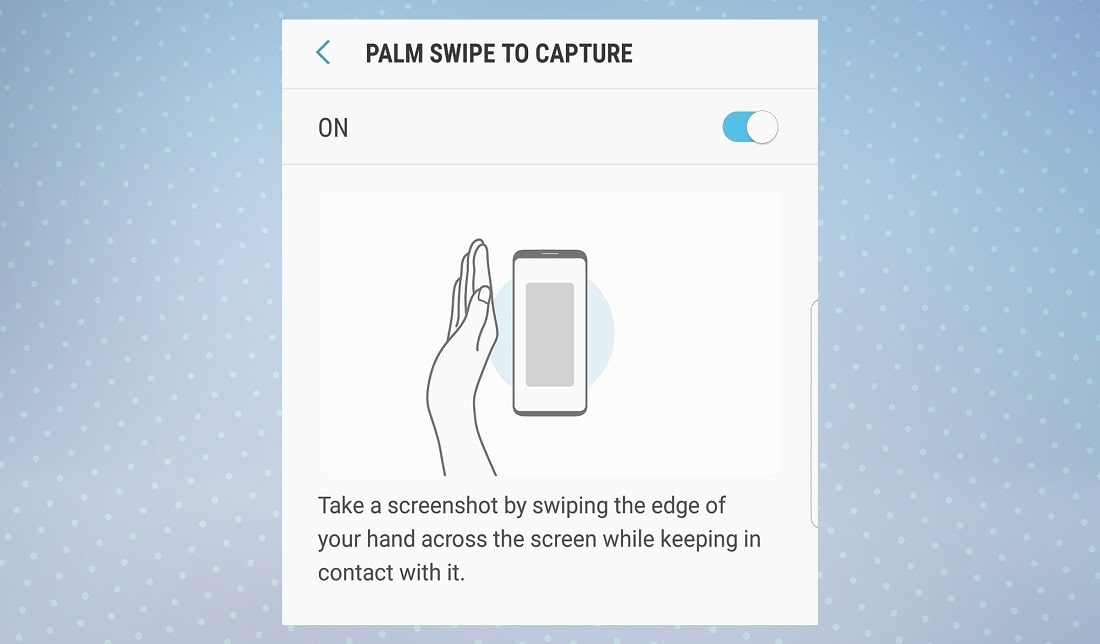
دو روش را برای گرفتن اسکرین شات از صفحه نمایش معرفی می کنیم.
یک روش برای گرفتن اسکرین شات از صفحه نمایش، نگهداشتن کلیدهای ترکیبی صدا و Power و روش دیگر از طریق بخش تنظیمات ( با استفاده از کف دست ) است. در بخش تنظیمات، به ترتیب، گزینه های Advanced features و Motions and gestures را انتخاب و سپس، گزینه Palm swipe to capture را فعال کنید.
در روش دوم، کف دست خود را از یک طرف نمایشگر به سمت داخل بکشید.
6- استفاده از اسکنر توکار سامسونگ
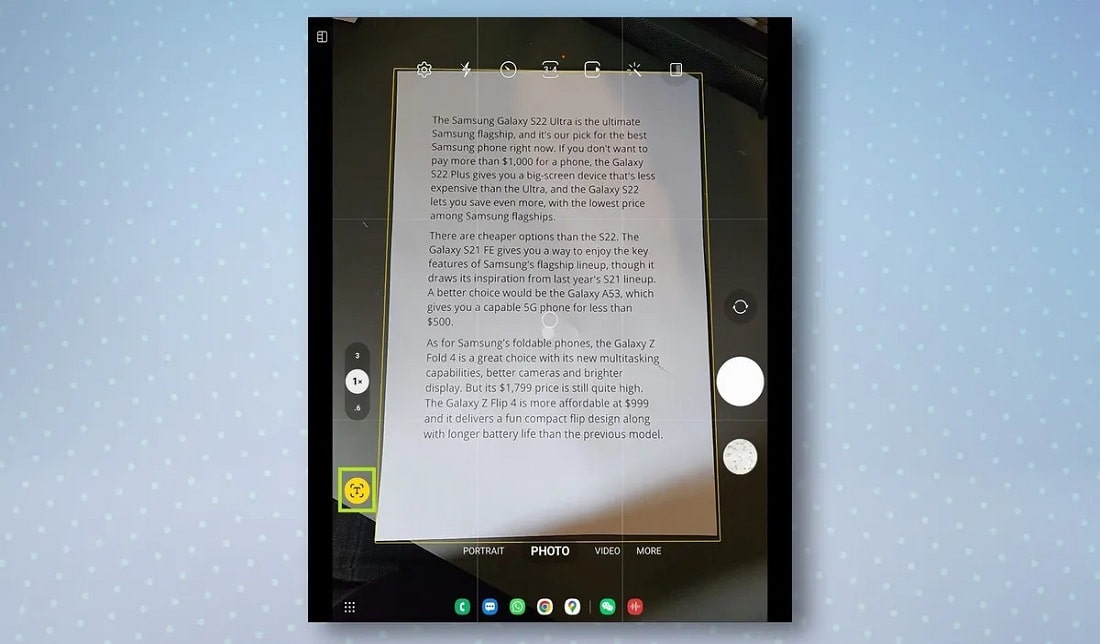
اسکن مستندات از طریق اسکنر توکار سامسونگ با استفاده از دوربین گوشی انجام می شود. برای این کار، سند مورد نظر را با دوربین گوشی باز کنید و به آیکون زرد رنگ T ضربه بزنید. بخشی از تصویر را که می خواهید اسکن کنید با انگشت انتخاب کنید و روی دکمه Save ضربه بزنید.
7- به اشتراک گذاشتن صفحه نماش گوشی با تلویزیون

به اشتراک گذاشتن صفحه نماش گوشی با تلویزیون به Screen Mirroring یا Smart View شناخته می شود که ممکن است به نام های زیر نیز متداول باشد :
- Mirroring
- Miracast
- Wireless display
- Mirror share
- Screencast
- Screen share
- Multi-screen
برای این کار به تلویزیون هوشمندی که این قابلیت را پشتیبانی کند، نیاز دارید.
در تلویزیون هوشمند، مراحل زیر را دنبال کنید :
در منوی تنظیمات، گزینه General و سپس، گزینه External Device Manager را انتخاب کنید.
در این مرحله، به ترتیب، گزینه های Device Connection Manager و Device List را انتخاب کنید.
فهرستی از دستگاه های موجود/در دسترس نمایش داده می شود که از میان آنها، تلفن موبایل خود را انتخاب می کنید.
در گوشی موبایل، مراحل زیر را دنبال کنید :
آیکون Smart View در منوی Quick Settings را انتخاب کنید.
فهرستی از دستگاه های موجود/در دسترس نمایش داده می شود که از میان آنها، Samsung Smart TV را انتخاب می کنید.
در این مرحله، گزینه Start now را انتخاب می کنید.
در انتها، گوشی موبایل را با تلویزیون همگام سازی کنید. برای همگام سازی، پس از نمایش اعلان مجوز همگام سازی در بخش راست و بالای صفحه نمایش، گزینه Allow و سپس، گزینه Connect را انتخاب کنید.
8- شارژ بیسیم دستگاه های دیگر

با استفاده از قابلیت Wireless PowerShare گوشی سامسونگ می توانید دستگاه های دیگر را به صورت بیسیم شارژ کنید.
البته برای این کار، گوشی و دستگاه دیگر، هر دو باید از قابلیت شارژ بیسیم با فناوری Qi برخوردار باشند. برای این کار، ابتدا برای فعال سازی این قابلیت از پنل Notifications دکمه Wireless PowerShare را انتخاب کنید. گزینه تایید را در منوی ظاهر شده انتخاب کنید و پس از روشن کردن دستگاهی که می خواهید شارژ کنید، آن را روی گوشی قرار دهید.
از این قابلیت می توانید در گوشی در وضعیت شارژ هم استفاده کنید. این قابلیت 30 ثانیه پس از جدا شدن دستگاه از گوشی به طور خودکار غیر فعال می شود.
این مقاله که 8 قابلیت پرکاربرد گوشی های سامسونگ را بررسی کرد برای کاربران سامسونگ مفید است. درصورتیکه ویژگی پرکاربردی را می شناسید یا استفاده می کنید که در این مطلب ذکر نشده است، آن را با ما به اشتراک بگذارید.
منابع :

دیدگاه خود را بنویسید